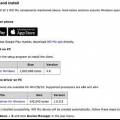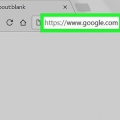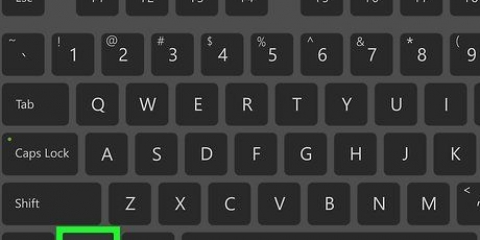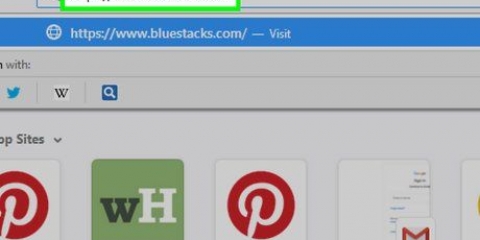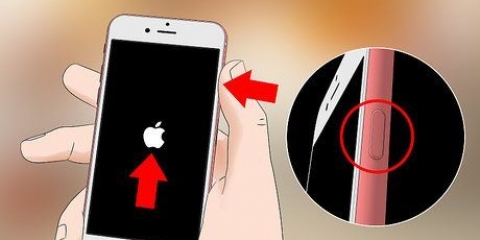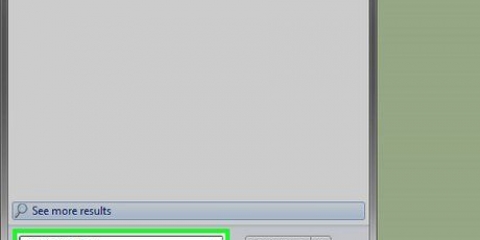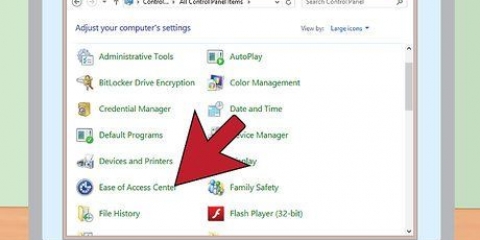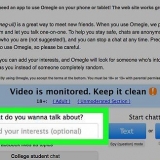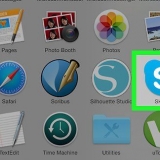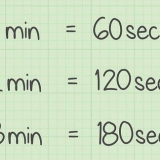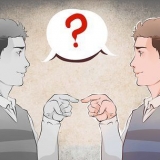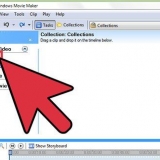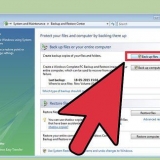Hvis kommandoprompten ikke åbner, skal du prøve en af de andre metoder, der er anført her for at komme uden om dette. Hvis kommandoprompt åbner, men du ikke kan skrive noget, så er den administratorlåst, hvilket betyder, at du ikke vil være i stand til at bruge kommandoprompt på denne computer.




Hvis kommandoprompten ikke åbner, kan du prøve at køre en med denne kommando. Hvis kommandoprompten åbner uden at du kan skrive noget, så er den administratorlåst, hvilket betyder at du ikke kan bruge kommandoprompten på denne computer.












Hvis du ikke er i stand til at køre programmet på din skolecomputer, skal du tilslutte dit flashdrev til computeren og dobbeltklikke på batchfilen. Hvis kommandoprompten åbner uden at du kan skrive noget, så er den administratorlåst, hvilket betyder at du ikke kan bruge kommandoprompten på denne computer.
Brug af kommandoprompten på en skolecomputer
Indhold
Denne tutorial vil lære dig, hvordan du åbner kommandoprompt på en Windows-computer i skolen. Selvom du muligvis kan åbne kommandoprompt, hvis filstien til kommandoprompt er blokeret, er der stadig ingen måde at omgå en administratorlås på kommandoprompt. Ligeledes vil du ikke være i stand til at bruge kommandoprompt i administratortilstand.
Trin
Metode 1 af 4: Fra menuen Start

1. Åbn Start
. Klik på Windows-logoet nederst til venstre på skærmen, eller tryk på ⊞ vinde. 
2. type kommandoprompt i søgefeltet i startmenuen. Dette vil søge på din computer efter kommandopromptprogrammet.

3. Klik på
`Kommandoprompt`. Du bør se dette øverst i startmenuens resultater. Hvis du klikker her, kan du åbne kommandoprompt, behøver du ikke prøve andre metoder.Metode 2 af 4: Via feltet Kør

1. Åbn Start
. Klik på Windows-logoet nederst til venstre på skærmen, eller tryk på ⊞ vinde.
2. type At udføre i søgefeltet i startmenuen. Denne kommando vil søge på din computer efter programmet Kør.

3. Klik påAt udføre. Det er det blå konvolutikon øverst i startmenuen.

4. type
cmd.exe i feltet Kør. Denne kommando åbner kommandoprompten, hvis den er tilgængelig.
5. Klik påOkay. Dette vil åbne kommandoprompten, hvis det er muligt på computeren.
Metode 3 af 4: Via File Explorer
- Åbn Start
1
. Klik på Windows-logoet nederst til venstre på skærmen, eller tryk på 2.
⊞ vinde . 3. 


4. Klik på
Fil Explorer. Dette kan findes i nederste venstre hjørne af startvinduet. Dette åbner File Explorer.
5. Vælg teksten i adresselinjen. Klik på teksten i adresselinjen øverst i File Explorer-vinduet for at vælge den.
- I de fleste tilfælde vil teksten i adresselinjen sige "Hurtig adgang".
Indtast følgende kode i adresselinjen:
C:WindowsSystem32cmd.exe

- Hvis kommandoprompten åbner uden at du kan skrive noget, så er den administratorlåst, hvilket betyder at du ikke kan bruge kommandoprompten på denne computer.
Metode 4 af 4: Efter batch-fil

1. Åbn Start
. Klik på Windows-logoet nederst til venstre på skærmen, eller tryk på ⊞ vinde.
2. type Notesblok i søgefeltet i Start. Søger efter programmet Notesblok.

3. Klik på Notesblok. Det er det blå, notesbloklignende ikon øverst i startvinduet.
Hvis Notesblok er blokeret på din skolecomputer, skal du udføre denne opgave på din egen computer.

4. type
cmd.exe i notesblok. Denne tekst vil indlæse kommandoprompten efter kørsel.
5. Klik påFil. Du kan finde dette øverst til venstre på skærmen.

6. Klik påGem som. Dette er en mulighed i rullemenuen Fil.

7. Indtast et navn til din fil efterfulgt af
.flagermus. Udvidelsen `.bat` er afgørende for at skabe batchfilen.
8. Klik på boksen ved siden af `Gem som type`, og klikAlle filer. Dette sikrer, at din fil gemmes som en eksekverbar fil og ikke som en tekstfil.

9. Klik påGemme. Du kan finde dette nederst til højre i vinduet.
Hvis du udfører dette trin på din egen computer, skal du indsætte et flashdrev i din computer og vælge det som lagringssted for dig Gemme klik.

10. Dobbeltklik på batchfilen. Dette åbner kommandoprompten, hvis din computer kan køre batchfiler.
Tips
- Hvis det lykkes dig at få adgang til kommandoprompten på din skolecomputer, vil du stadig ikke kunne gøre meget med den, fordi du ikke kan bruge administratortilstand.
Advarsler
- Brug ikke kommandoprompt til at beskadige eller på anden måde ændre skolecomputere.
Artikler om emnet "Brug af kommandoprompten på en skolecomputer"
Оцените, пожалуйста статью
Lignende
Populær